
Este software irá reparar erros comuns de computador, protegê-lo contra perda de arquivos, malware, falha de hardware e otimizar seu PC para desempenho máximo. Corrija problemas do PC e remova vírus agora em 3 etapas fáceis:
- Baixar Restoro PC Repair Tool que vem com tecnologias patenteadas (patente disponível aqui).
- Clique Inicia escaneamento para encontrar problemas do Windows que podem estar causando problemas no PC.
- Clique Reparar tudo para corrigir problemas que afetam a segurança e o desempenho do seu computador
- Restoro foi baixado por 0 leitores este mês.
Paciência é um dos três jogos integrados que a Microsoft introduziu em seu sistema operacional, mas quando o Windows 8 foi lançado, o jogo foi removido e os usuários puderam obtê-lo nos aplicativos Metro loja. A Microsoft trouxe de volta no Windows 10, mas enquanto a maioria dos usuários estavam entusiasmados em tê-lo pré-instalado o sistema operacional mais recente, outros reclamaram em fóruns que o jogo parou de funcionar e pediu soluções de estranhos.
Solitaire não funciona no Windows 10, como consertar?
Solitaire é um dos jogos mais populares no Windows, mas muitos usuários relataram que Solitaire parou de funcionar em seus PCs. Por falar em Paciência, aqui estão alguns problemas semelhantes que os usuários relataram:
- Microsoft Solitaire Collection não abre - Às vezes, o Microsoft Solitaire não abre no seu PC. No entanto, você deve conseguir corrigir esse problema simplesmente executando um solucionador de problemas integrado.
- O Microsoft Solitaire Collection não funciona no Windows 8 - Este erro pode afetar o Windows 8.1 também, mas como o Windows 10 e o 8.1 são tão semelhantes, você deve ser capaz de aplicar quase todas as nossas soluções ao Windows 8.1.
- Microsoft Solitaire Collection Windows 10 não abre - Às vezes, o aplicativo pode não abrir porque há uma atualização pendente disponível. Para corrigir isso, abra a Microsoft Store e verifique se o jogo precisa ser atualizado.
- Paciência parou de funcionar - O Paciência às vezes pode travar repentinamente no seu PC. Este é um problema relativamente comum e, se você encontrá-lo, instale as atualizações do sistema que faltam e verifique se isso ajuda.
Solução 1 - execute o solucionador de problemas
Se o Solitaire parar de funcionar no seu PC, o problema pode ser corrigido usando o solucionador de problemas. O Windows 10 tem muitos solucionadores de problemas integrados que podem corrigir vários problemas, e há até mesmo um solucionador de problemas para aplicativos da Windows Store.
Para resolver o problema, você precisa fazer o seguinte:
- Aperte Tecla Windows + I para abrir o App de configurações.
- Quando App de configurações abre, vá para Atualização e segurança seção.
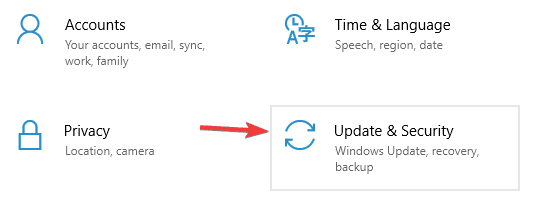
- Selecione Resolução de problemas no menu à esquerda. Escolher Aplicativos da Windows Store no menu à direita e clique Execute o solucionador de problemas.
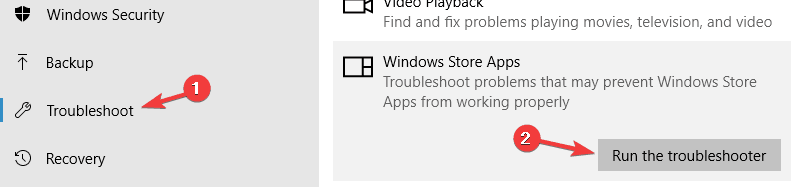
- Siga as instruções na tela para concluir o solucionador de problemas.
Assim que o solucionador de problemas for concluído, verifique se o problema foi resolvido.
Solução 2 - redefinir o cache da Windows Store
De acordo com os usuários, às vezes o cache do Store pode causar problemas com o Paciência e outros jogos em seu PC. No entanto, você pode corrigir esse problema limpando o cache da Loja. O cache às vezes pode ser danificado e fazer com que este e outros problemas apareçam, mas você pode consertar isso com este truque simples:
- Aperte Tecla Windows + R para abrir o Corre diálogo.
- Entrar WSReset.exe e pressione Entrar ou clique OK.
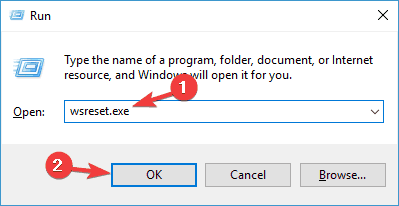
- O processo começará agora. Geralmente, leva alguns segundos.
Depois de limpar o cache, verifique se o problema ainda persiste.
Solução 3 - certifique-se de que sua barra de tarefas não esteja configurada para ocultar automaticamente
Poucos usuários relataram que o Solitaire parou de funcionar em seus PCs devido a Barra de Tarefas definições. Aparentemente, se a barra de tarefas estiver configurada para ocultar automaticamente, você pode encontrar este e outros problemas. Para corrigir esse problema, os usuários estão sugerindo reinstalar o aplicativo e, em seguida, alterar as propriedades da barra de tarefas.
Para fazer isso, siga estas etapas:
- Clique com o botão direito no Barra de Tarefas e escolher Configurações da barra de tarefas no menu.
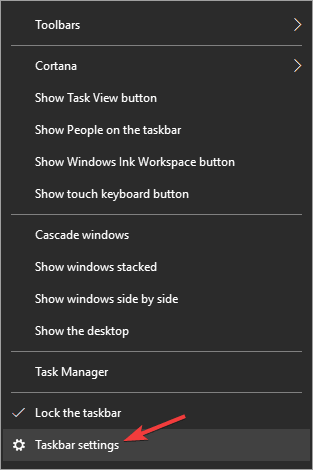
- Agora desabilite Ocultar automaticamente a barra de tarefas na área de trabalho e modo tablet.
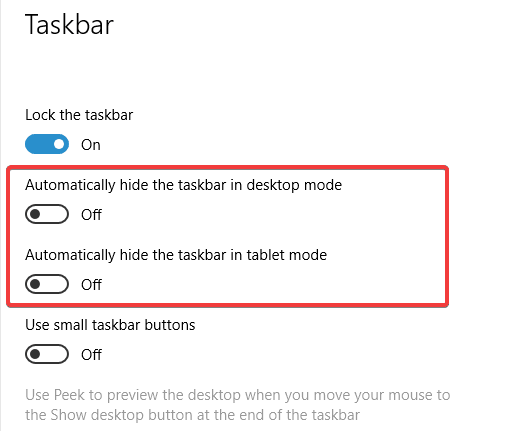
Depois de fazer isso, verifique se o problema ainda persiste. Esta é uma solução peculiar, mas alguns usuários relataram que funciona, então você pode querer experimentá-la.
Solução 4 - Certifique-se de que você não precisa atualizar o aplicativo
Às vezes, o Solitaire não funciona no seu PC porque o aplicativo precisa ser atualizado. Para verificar se uma atualização é necessária, você só precisa fazer o seguinte:
- Abrir Loja do Windows.
- Agora procure o aplicativo Solitaire e verifique se ele precisa ser atualizado. Se houver uma atualização disponível, certifique-se de baixá-la.
Depois de atualizar o aplicativo para a versão mais recente, verifique se o problema ainda persiste.
Solução 5 - Basta reinstalar o aplicativo
De acordo com os usuários, a melhor maneira de corrigir esse problema pode ser reinstalar o aplicativo. Às vezes, pode haver uma falha na instalação e a única maneira de corrigir o problema é reinstalar o jogo.
Se o Paciência não iniciar no seu PC, simplesmente desinstale o jogo e baixe-o novamente da Windows Store.
Solução 6 - Instale as atualizações mais recentes
Se o Solitaire parar de funcionar no seu PC, o problema pode ser a falta de atualizações. Às vezes, pode haver certas falhas em seu sistema, e isso pode fazer com que este e outros erros apareçam. No entanto, você pode corrigir o problema instalando as atualizações mais recentes.
Execute uma verificação do sistema para descobrir possíveis erros

Baixar Restoro
Ferramenta de reparo de PC

Clique Inicia escaneamento para encontrar problemas do Windows.

Clique Reparar tudo para corrigir problemas com tecnologias patenteadas.
Execute uma verificação do PC com a ferramenta de reparo Restoro para encontrar erros que causam problemas de segurança e lentidão. Após a verificação ser concluída, o processo de reparo substituirá os arquivos danificados por arquivos e componentes novos do Windows.
Por padrão, o Windows 10 instala automaticamente as atualizações mais recentes, mas às vezes você pode perder uma ou duas atualizações devido a certos bugs. No entanto, você sempre pode verificar se há atualizações manualmente, fazendo o seguinte:
- Abra o aplicativo Configurações e vá para o Atualizações e segurança seção.
- Agora clique Verifique se há atualizações botão.
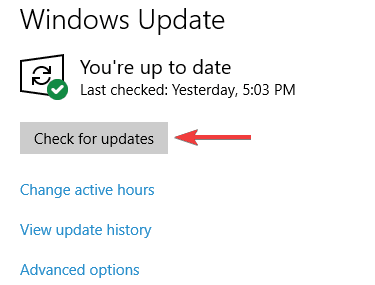
O Windows irá verificar as atualizações disponíveis e baixá-las automaticamente em segundo plano. Depois de fazer o download das atualizações, reinicie o PC para reinstalá-las. Depois que seu sistema estiver atualizado, verifique se o problema ainda persiste.
Solução 7 - Criar uma nova conta de usuário
Se o Paciência não pode ser executado no seu PC, pode ser porque sua conta de usuário está corrompida. Isso pode ocorrer por vários motivos e, para corrigir o problema, é aconselhável criar uma nova conta de usuário. Para fazer isso, você só precisa seguir estas etapas simples:
- Abra o App de configurações e navegue até o Contas seção.
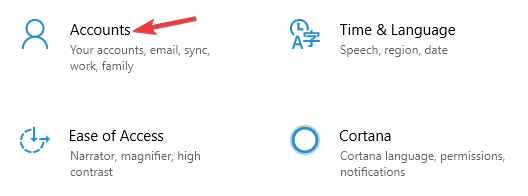
- Agora escolha Família e outras pessoas no painel à esquerda. No painel esquerdo, clique em Adicionar outra pessoa a este PC.
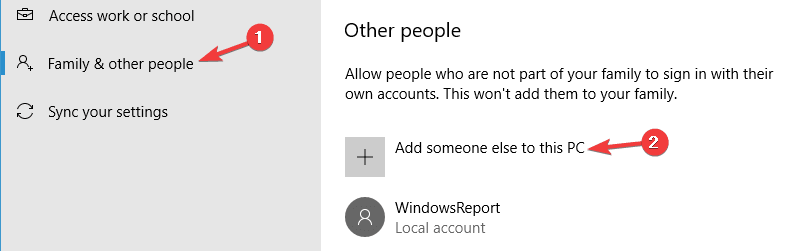
- Selecione Eu não tenho as informações de login dessa pessoa.
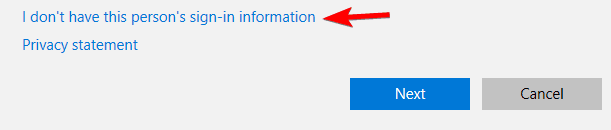
- Agora escolha Adicionar um usuário sem uma conta da Microsoft.
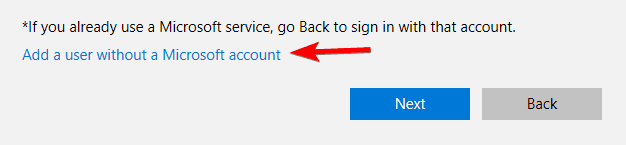
- Digite o nome de usuário desejado e clique em Próximo.
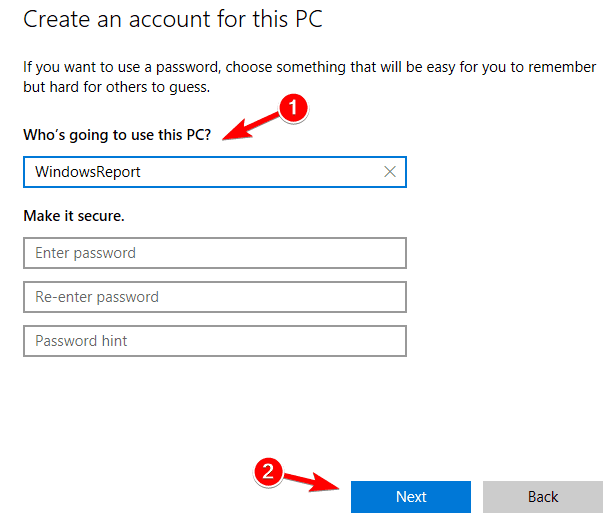
Depois de criar uma nova conta, mude para ela e verifique se o problema ainda aparece. Se o problema não aparecer na nova conta, mova seus arquivos pessoais para ela e comece a usá-la em vez da conta antiga.
Solução 8 - Alterar o dimensionamento da fonte
Se você estiver usando uma resolução ultra-alta, pode ter o dimensionamento da fonte habilitado. Este é um recurso útil, no entanto, às vezes pode causar problemas com determinados aplicativos.
Na verdade, se o Solitaire parar de funcionar no seu PC, é possível que o problema seja o dimensionamento da fonte. Para corrigir esse problema, você precisa alterar as configurações de escala da fonte fazendo o seguinte:
- Abra o App de configurações e vá para o Sistema seção.
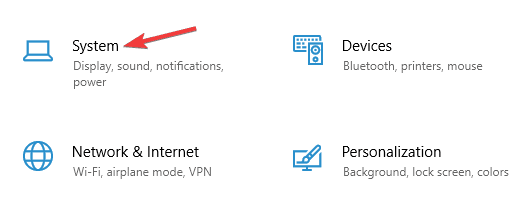
- Agora defina o tamanho de texto, aplicativos e outros itens para o valor recomendado.
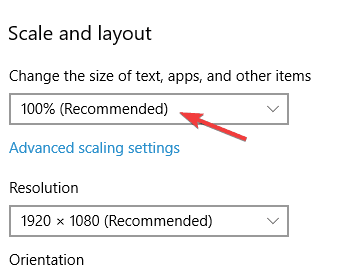
Depois de fazer isso, tente iniciar o jogo novamente e verifique se o problema foi resolvido.
Solução 9 - Altere a resolução da tela
Em alguns casos, o Paciência não funciona corretamente no seu PC devido à sua resolução. Para resolver este problema, aconselhamo-lo a tentar várias resoluções diferentes até encontrar a que funcione.
Vários usuários relataram que mudaram sua resolução de 1366 x 768 para 1360 x 768 e isso resolveu o problema para eles. Para alterar a resolução do seu PC, siga estas etapas:
- Abrir App de configurações e vá para o Sistema seção.
- Agora no Escala e layout seção selecione a resolução desejada.
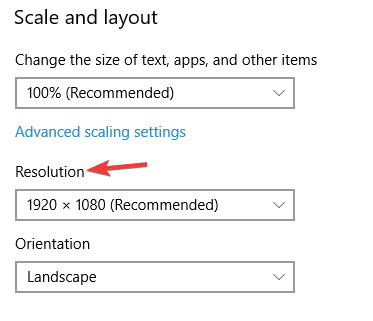
Depois de alterar sua resolução, verifique se o problema com o jogo foi resolvido.
Solução 10 - renomear a pasta de cache
Se você tiver problemas com o Solitaire em seu PC, poderá resolvê-los simplesmente renomeando a pasta de cache. Isso é relativamente simples e, para fazer isso, você só precisa seguir estas etapas:
- Aperte Tecla Windows + R e entrar % localappdata%. Agora pressione Entrar ou clique OK.
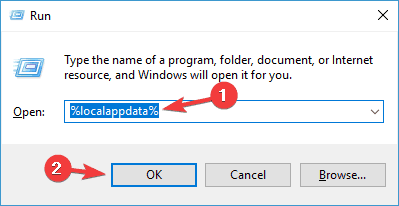
- Navegar para PackagesWinStore_cw5n1h2txyewyLocalState diretório.
- Localize o diretório de cache e renomeie-o para cache.old.
- Agora crie uma nova pasta e nomeie-a esconderijo.
Depois de fazer isso, verifique se o problema com o jogo foi resolvido.
Solução 11 - Executar uma restauração do sistema
Caso o Paciência não esteja funcionando corretamente no seu PC, você pode consertar o problema simplesmente executando um Restauração do sistema. Este é um recurso extremamente útil que permite restaurar seu sistema e corrigir vários problemas. Para fazer isso, você só precisa seguir estas etapas:
- Aperte Tecla Windows + S e entrar restauração do sistema. Escolher Crie um ponto de restauração no menu.
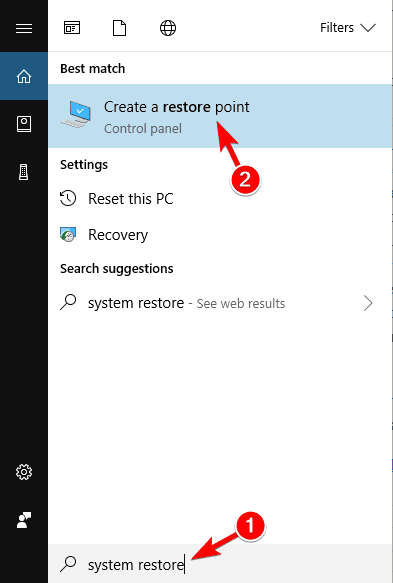
-
Propriedades do sistema janela aparecerá. Clique Restauração do sistema botão.
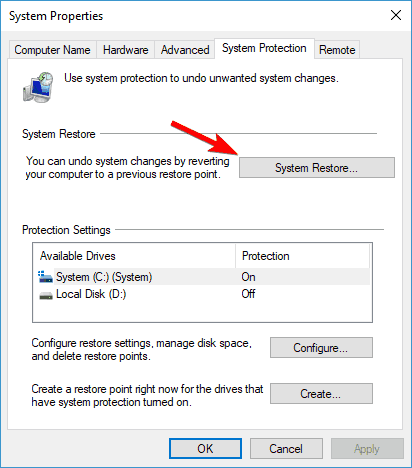
- Quando Restauração do sistema a janela abre, clique Próximo.
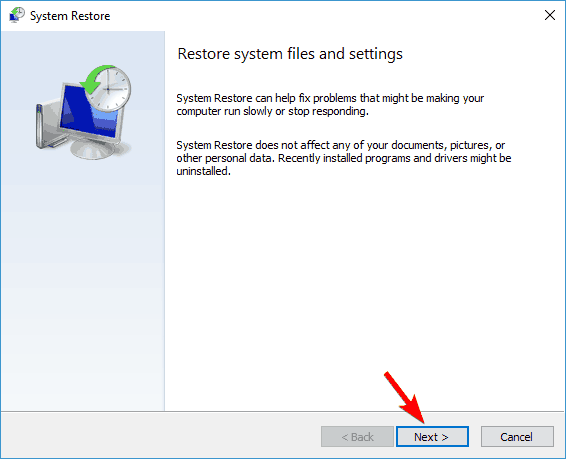
- Se disponível, verifique Mostrar mais pontos de restauração opção. Agora selecione o ponto de restauração desejado e clique Próximo.
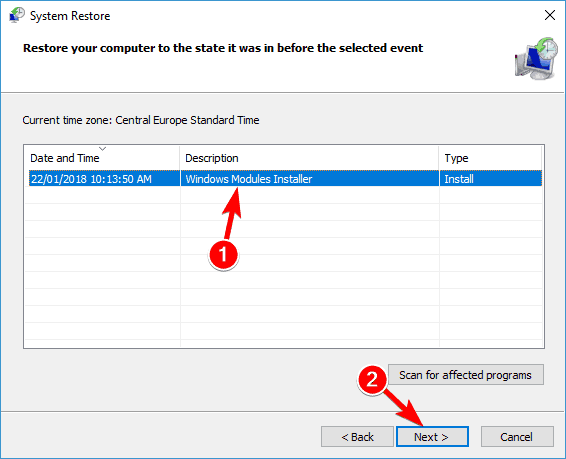
- Siga as instruções na tela para concluir o processo de restauração.
Assim que o sistema for restaurado ao estado anterior, o problema com o Solitaire será resolvido.
LEIA TAMBÉM:
- Onde meus jogos do Windows 10 são armazenados? Aqui está a breve resposta
- Correção: Windows Defender fecha jogos no Windows 10
- Correção completa: círculo azul ao jogar no Windows 10, 8.1, 7
 Ainda está tendo problemas?Corrija-os com esta ferramenta:
Ainda está tendo problemas?Corrija-os com esta ferramenta:
- Baixe esta ferramenta de reparo de PC classificado como Ótimo no TrustPilot.com (o download começa nesta página).
- Clique Inicia escaneamento para encontrar problemas do Windows que podem estar causando problemas no PC.
- Clique Reparar tudo para corrigir problemas com tecnologias patenteadas (Desconto exclusivo para nossos leitores).
Restoro foi baixado por 0 leitores este mês.


